리눅스마스터1급 : 삼바 서버 접속하기
작성자 정보
- 관리자 작성
- 작성일
컨텐츠 정보
- 507 조회
- 0 추천
-
목록
본문
리눅스마스터1급 : 삼바 서버 접속하기
① 리눅스 클라이언트에서 리눅스 삼바 서버 접속하기
리눅스 클라이언트에서 리눅스 삼바 서버에 접속하기 위해서는 다음과 같은 형식으로 smbclient 명령을 실행해야 한다.
|
|
|
| smbclient service <password> [option] |
|
|
|
|
현재 삼바 서버의 정보를 확인하고자 할 때는 다음과 같은 형식으로 한다.
|
|
|
| smbclient -L HostName -U 삼바계정명 |
|
|
|
|
smbclient 도구는 리눅스 클라이언트가 삼바 서버에 접속할 때도 사용될 수 있다.
리눅스 클라이언트에서 리눅스 삼바 서버에 접속하기 위해서는 다음과 같은 형식으로 명령을 실행한다.
|
|
|
| smbclient //호스트명/공유디렉토리 -U 사용자 |
|
|
|
|
다음 예제는 192.168.0.160이라는 IP를 가진 삼바 서버에 설정되어 있는 public 디렉토리에 접근하는 방법을 보여주고 있다.
|
|
|
| [root@sulinux ~]# smbclient //192.168.0.160/public -U sulinux Password: Domain=[SULINUX] OS=[Unix] Server=[Samba 3.0.28-0.SUL2.9] smb: \> ls . D 0 Sun May 19 05:02:35 2013 .. D 0 Sun May 19 03:50:08 2013 test 0 Sun May 19 04:16:29 2013
35584 blocks of size 524288. 30785 blocks available |
|
|
|
|
일단 삼바 서버에 정상적으로 접근하면 삼바에서 사용하는 프롬프트인 “smb; />"를 표시해 준다.
삼바 프롬프트에서 사용할 수 있는 명령어 목록을 보려면 ”?“을 입력한다.
삼바 프롬프트상에서 사용하는 명령어는 FTP에서 사용하는 명령어와 비슷하다.
② 윈도우즈에서 리눅스 삼바 접속하기
윈도우에서 리눅스 삼바에 접근하는 것은 그리 어렵지 않다.
윈도우즈 탐색기를 열어 네트워크 환경을 클릭하면 smb.conf 파일에서 지정한 워크그룹 이름이 다음 화면과 같이 나타난다.
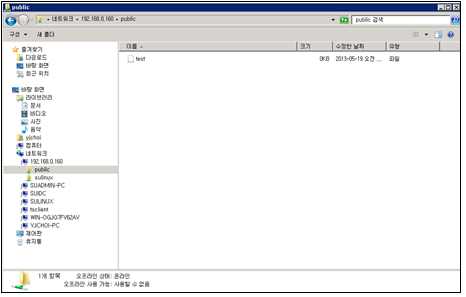
③ SWAT 프로그램 사용하기
SWAT란 Samba Web Administration Tool의 약자로서 웹(web)를 이용하여 삼바 설정 파일 설정, 삼바 데몬 관리, 삼바 활동 상황 감시, 삼바 서버 원격 관리를 할 수 있는 매우 강력한 도구이다.
SWAT는 서비스 901번 포트를 독립적으로 사용하므로 아파치 웹서버가 설치되어 있지 않은 서버에서도 독자적으로 동작할 수 있도록 설계되어 있으며 만약 설치되어 있지 않다면 배포판 CD를 이용하여 설치한다.
|
|
|
| [root@sulinux ~]# rpm -qa |grep swat samba-swat-3.0.28-0.SUL2.9 |
|
|
|
|
swat의 설정 파일은 /etc/xinetd.d/swat 파일로 위치한다.
이 파일은 다음과 같은 내용으로 되어 있다.
|
|
|
| # default: off # description: SWAT is the Samba Web Admin Tool. Use swat \ # to configure your Samba server. To use SWAT, \ # connect to port 901 with your favorite web browser. service swat { port = 901 socket_type = stream wait = no only_from = 127.0.0.1 user = root server = /usr/sbin/swat log_on_failure += USERID disable = no |
|
|
|
|
only_from 옵션은 삼바 SWAT에 접속할 수 있는 호스트를 제한하는 옵션이다.
이 때 지정된 호스트 주소 형태는 호스트 주소 또는 네트워크/넷마스크 형태로 지정할 수 있다.
이 옵션을 통하여 삼바 SWAT의 보안을 유지해야 한다.
SWAT를 수퍼데몬(xinetd)에 의해서 활성화되도록 하려면 반드시 disable 옵션값을 yes에서 no로 변경해야 한다.
/etc/xinetd/swat 파일을 수정한 후에는 xinetd 수퍼 데몬을 다음과 같이 재실행한다.
|
|
|
| [root@sulinux ~]# /etc/init.d/xinetd restart xinetd 를 정지 중: [ OK ] xinetd (을)를 시작 중: [ OK ] |
|
|
|
|
이렇게 설정이 끝났으면 웹브라우저를 실행하여 901번 포트로 접속 한다.
루트 사용자로 로그인하면 삼바 서버를 관리할 수 있는 페이지가 나타난다.
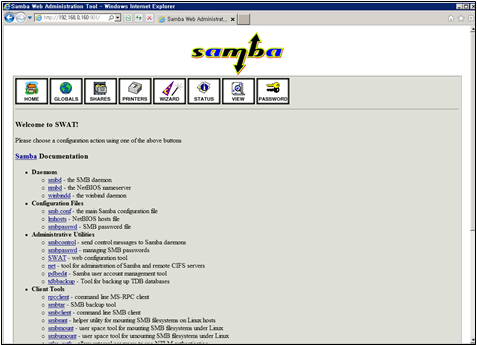
[HOME] : 삼바 서버에 대한 관련된 문서를 보여준다.
[GLOBALS] : smb.conf 설정 파일의 Global 섹션에 해당되는 내용이다.
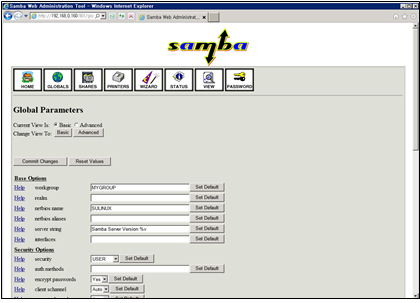
[SHARES] : 공유 섹션을 보거나 추가로 생성할 수 있다.
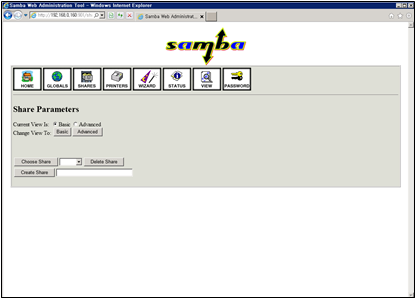
[PRINTERS] : 삼바 프린터를 설정하는 내용이다.
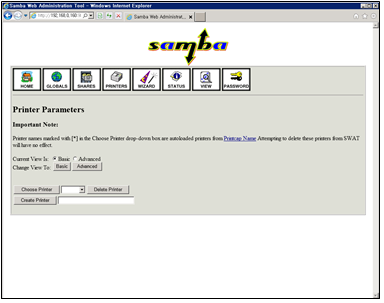
[Wizard] 마법사를 통해서 smb.conf 파일을 재생성하거나 수정을 할 수 있다.
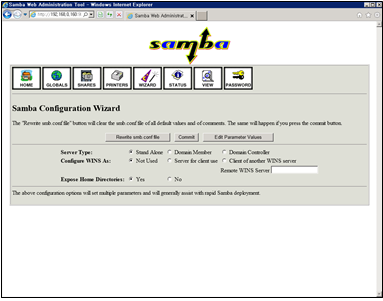
[STATUS] : 삼바 서버 상태를 점검할 수 있으며, 또한 삼바 서버의 데몬을 관리할 수 있다.
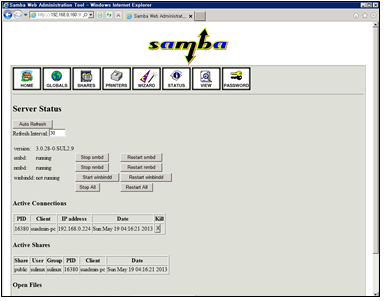
[VIEW] 현재 설정한 주요한 내용을 보여준다.
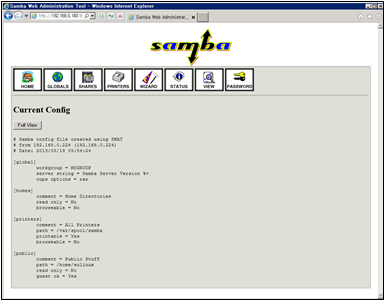
[PASSWORD] 삼바 서버에서 사용할 삼바 사용자를 추가, 변경, 삭제 같은 작업을 할 수 있는 곳이다.
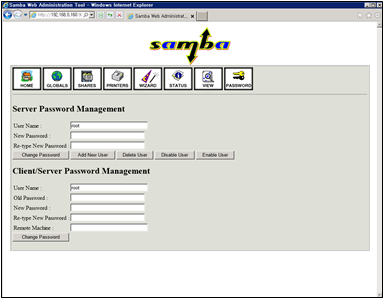
관련자료
-
이전
-
다음




